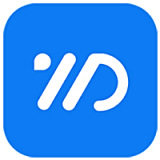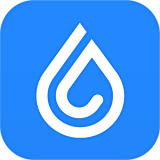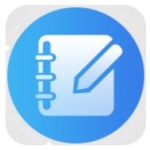- 罗技鼠标驱动会被检测吗 05-06 11:28
- 罗技鼠标驱动程序错误怎么解决 05-06 11:24
- 罗技鼠标驱动怎么设置开机自启动 05-06 10:27
- 罗技鼠标驱动添加CF的文件是哪个 05-06 10:14
- 罗技ghub驱动安装不了 05-05 09:42
- 罗技ghub怎么调节罗技g502dpi 05-05 07:32
- 罗技GHUB有哪些常见问题 04-29 11:31
- 罗技鼠标驱动无法加载安装程序的基本组件怎么办 04-29 11:09
罗技GHUB(Logitech G HUB)是一款强大的驱动工具,我们在使用软件的时候,退出时会还原默认设置。那么,如何解决这个问题呢?这里为大家带来详细的介绍,想了解的小伙伴快一起来看看吧!
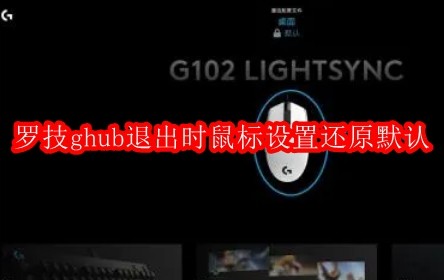
第一步
确保鼠标已通过接收器或蓝牙连接,并被G HUB识别。

第二步
点击右上角的 齿轮图标(设置) → “配置文件”。

第三步
在配置文件列表中,选择当前使用的配置文件。
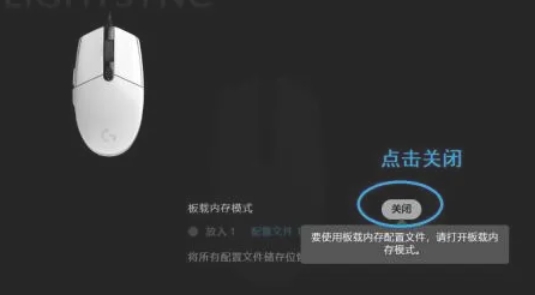
第四步
确保右下角显示 “桌面默认”(表示该配置文件为默认应用)。
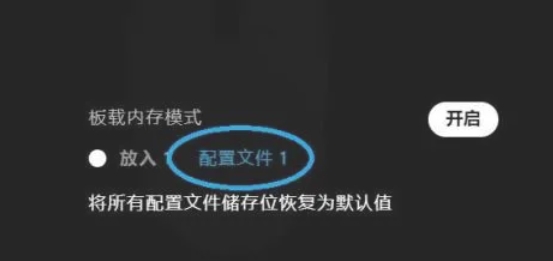
第五步
若显示“关闭”,点击切换为“开启”。
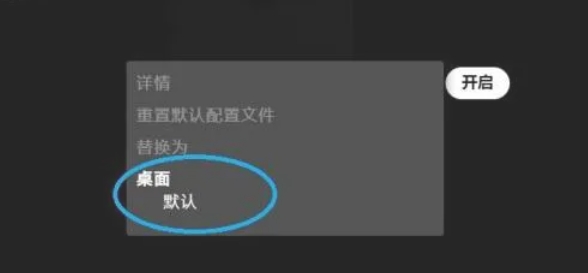
第六步
在配置文件设置中,勾选 “启用板载内存模式”(若鼠标支持板载内存)。此功能可将设置直接保存到鼠标内存中,即使关闭G HUB也能保留配置。
26.64MB / 2025-09-30
98.37MB / 2025-09-30
29.88MB / 2025-09-30
49.99MB / 2025-09-30
331.97MB / 2025-09-30
11.89MB / 2025-09-30
24.51MB
2025-09-30
18.92MB
2025-09-30
80.15MB
2025-09-30
26.64MB
2025-09-30
124.48MB
2025-09-30
18.56MB
2025-09-30
84.55MB / 2025-09-30
248.80MB / 2025-07-09
2.79MB / 2025-08-22
63.90MB / 2025-07-08
1.90MB / 2025-09-07
210.99MB / 2025-06-09
374.16MB / 2025-01-24
京ICP备14006952号-1 京B2-20201630 京网文(2019)3652-335号 沪公网安备 31011202006753号违法和不良信息举报/未成年人举报:legal@3dmgame.com
CopyRight©2003-2018 违法和不良信息举报(021-54473036) All Right Reserved